Cómo reparar u0026 amp; Actualice los controladores Boot Camp en Windows 10
Actualizado 2023 de enero: Deje de recibir mensajes de error y ralentice su sistema con nuestra herramienta de optimización. Consíguelo ahora en - > este enlace
- Descargue e instale la herramienta de reparación aquí.
- Deja que escanee tu computadora.
- La herramienta entonces repara tu computadora.
Boot Camp Assistant permite instalar y ejecutar el sistema operativo Windows en computadoras Mac sin utilizar ningún software de virtualización.
Es necesario instalar el software de soporte Boot Camp o los controladores necesarios para asegurarse de que el teclado, el panel táctil, las pantallas y otros componentes de la computadora Mac funcionen a la perfección con el sistema operativo Windows.
Si tiene problemas con la pantalla, el teclado, el mouse, el audio, la cámara incorporada o el micrófono mientras ejecuta Windows 10 en su Mac, puede reparar los controladores Boot Camp para solucionar los problemas. Puede reparar Boot Camp si el Panel de control de Boot Camp no funciona correctamente.
Además de reparar el Boot Camp, este método también se puede utilizar para actualizar los controladores Boot Camp a la última versión.
Notas importantes:
Ahora puede prevenir los problemas del PC utilizando esta herramienta, como la protección contra la pérdida de archivos y el malware. Además, es una excelente manera de optimizar su ordenador para obtener el máximo rendimiento. El programa corrige los errores más comunes que pueden ocurrir en los sistemas Windows con facilidad - no hay necesidad de horas de solución de problemas cuando se tiene la solución perfecta a su alcance:
- Paso 1: Descargar la herramienta de reparación y optimización de PC (Windows 11, 10, 8, 7, XP, Vista - Microsoft Gold Certified).
- Paso 2: Haga clic en "Start Scan" para encontrar los problemas del registro de Windows que podrían estar causando problemas en el PC.
- Paso 3: Haga clic en "Reparar todo" para solucionar todos los problemas.
Reparar y actualizar los controladores Boot Camp en Windows 10
Complete las instrucciones que se indican a continuación para reparar el Boot Camp en Windows 10.
Paso 1: el primer paso es descargar el software Boot Camp de Apple. Si tiene acceso a macOS en su máquina Mac, consulte nuestra guía sobre cómo descargar los controladores Boot Camp para Windows 10 para obtener instrucciones paso a paso.
Alternativamente, si no tiene acceso a macOS o eliminó macOS de su computadora Mac, siga las instrucciones en nuestra sección sobre cómo descargar controladores Boot Camp en Windows 10 sin la guía del Asistente de Boot Camp para descargar el software de soporte Boot Camp.
Paso 2: después de descargar los controladores de Boot Camp, abra la carpeta BootCamp y luego ejecute el Setup.exe ubicado en esa carpeta. .

NOTA: Si ha descargado los controladores Boot Camp en una unidad USB, la ruta al archivo de configuración sería:
F: \\ BootCamp \\ Setup.exe
Donde 'F' es la letra de la unidad USB.
Paso 3: haz clic en el botón Reparar para instalar los archivos que faltan y reparar los controladores y datos de Boot Camp dañados. Tenga en cuenta que los controladores antiguos se actualizarán a la versión más reciente durante el proceso.

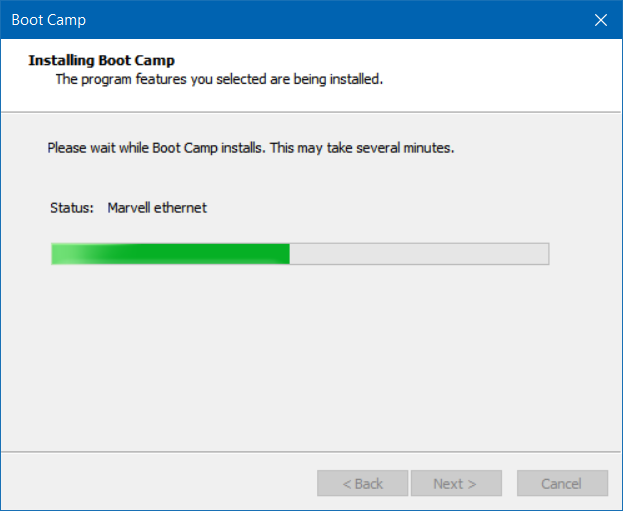
Paso 4: una vez hecho esto, haga clic en el botón Finalizar . Reinicie su computadora cuando se le solicite. Reinicie e inicie Windows 10 nuevamente para verificar si Boot Camp y sus controladores funcionan bien ahora.
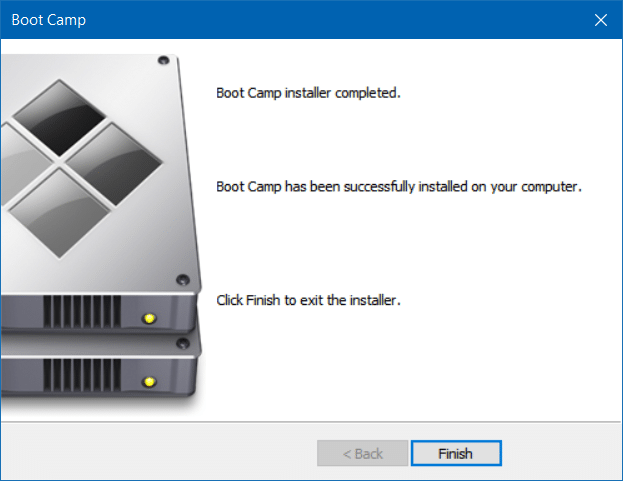
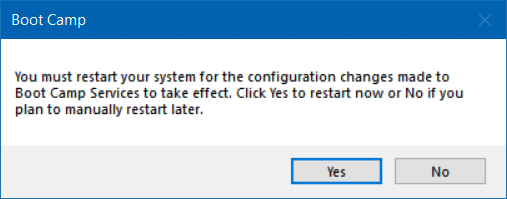
También puede interesarle cómo instalar Windows 10 en Mac sin la guía Boot Camp.

